
Въпросът за това как да направите червена връв в Word или просто казано, параграф, интересува много, особено неопитни потребители на този софтуерен продукт. Първото нещо, което идва на ум е да натиснете пространство няколко пъти, докато тирето ще изглежда подходящ "за окото". Това решение се корени неправилно, така че по-долу ще разкажа за това как в текстов редактор от Microsoft да направи отстъпа на абзац, обстойно разгледа всички възможни и допустими варианти.
Red низ в Word
Преди да се пристъпи с предмета на темата, струва си да се отбележи, че инструкциите описани по-долу ще се прилага за всички версии на приложението за офис. С помощта на нашите препоръки, можете да направите червена връв в Word 2003, 2007, 2010, 2013 г., 2016 г., както и в "най-пресните" пакети на Microsoft Office 365 и 2019 г. Тези и други предмети могат да се различават визуално, да има някаква друга имена, но в цяло всичко е приблизително същото и ще разберат всички.Важна забележка: В офис работа, налице е стандарт за пенсиониране от червена връв - индикатор му е 1,27 см.
Метод 1: Tabo
С премахването на едно натискане на няколко пъти пространство, като подходящ вариант за създаване на точка, можем спокойно да използвате друга на клавиатурата - "Tab". Всъщност, това е за това, че тя се нуждае на първо място, най-малко, ако ние говорим за работа с програми от типа на Word.
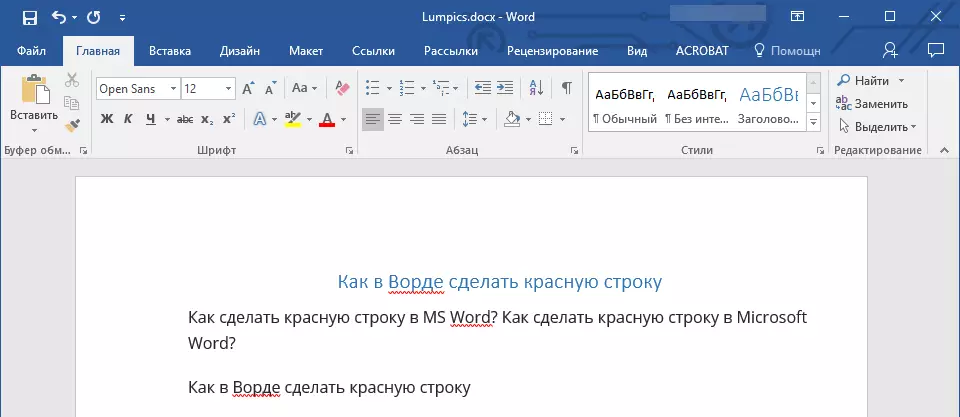
Поставете курсора в началото на този текст фрагмент, който трябва да бъде написана от червен низ, и просто натиснете клавиша Tab. В резултат на това тире ще се появи в първия ред. Вярно е, че е налице липса на този метод, и се състои в това, че параграф тире не се влияе от приетите стандарти, но в зависимост от настройките на Office Word на Microsoft използва, които могат да бъдат верни, така и неправилно, особено ако на конкретен компютър този продукт не се използват само вие.
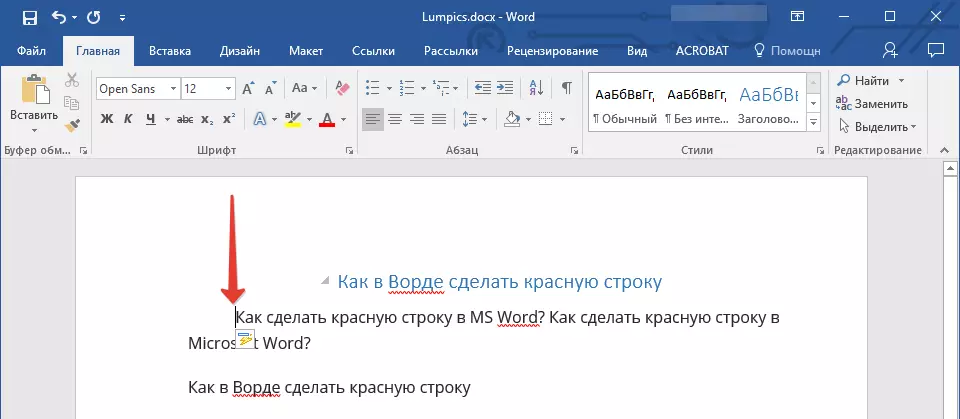
За да се избегнат възможни грешки при създаването на червен низ от раздела, е необходимо да се определи правилно параметрите на тази функция, която преди това са написани в отделна статия.
Метод 3: Line
В Словото там е полезен инструмент, като владетел. Той се използва за полагане текстови документи, подравняване и не само. С нейна помощ можете да поставите червен низ. По подразбиране, този инструмент може да се деактивира, а за да я активирате, отидете в контролния панел в "View" в раздела и поставете отметка срещу съответната точка - "ред".
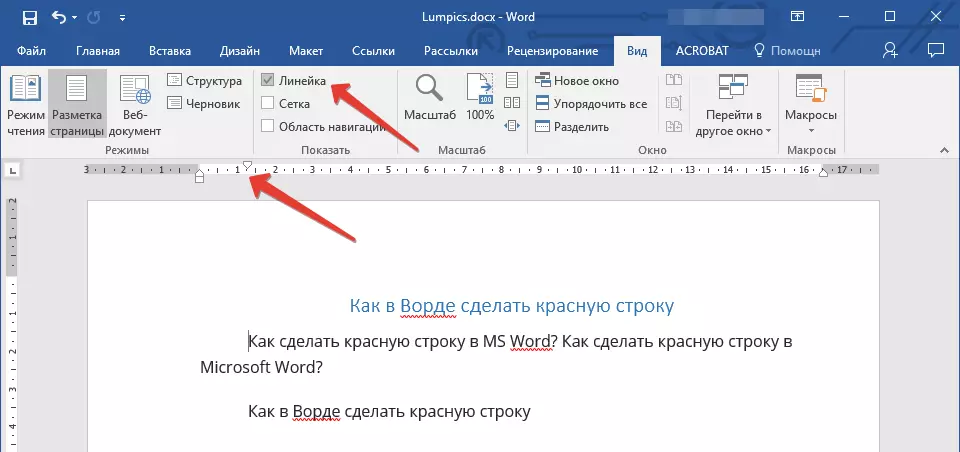
Същият състав ще се появи на върха и в ляво от платното. Използването пътеки, разположени на нея (триъгълници), можете да промените маркирането на страницата, включително и да зададете необходимото разстояние за Червения ред. За да направите това, това е достатъчно, за да инсталирате курсора преди желания текст фрагмент и плъзнете горната индикатора за хоризонтална линия. Горното е нормално избор на тире, по-долу - разширена демонстрация на принципа на работа на този инструмент.
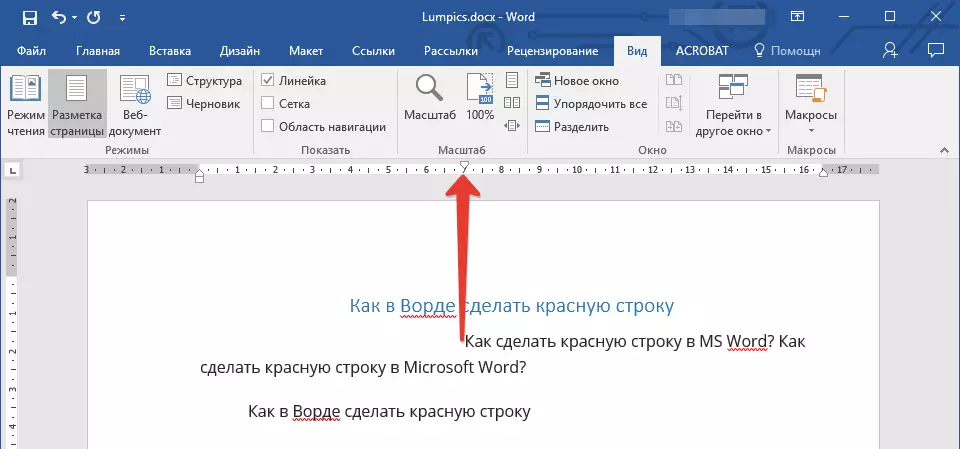
В резултат на правилното и точно прилагане, на параграф линия ще бъде готов и ще изглежда така, че имате нужда от него. Можете да научите повече за функциите на работата и използването на този инструмент от статията по-долу по-долу.
По желание: Създаване на писмо
Някои потребители са объркани от термините "Red Row" и "Писмо". Нашата днешната статия е посветена на първата, а втората е голяма главна буква (първо в точка), която се използва в началото на глави или документи. Това най-често се поставя, за да привлече вниманието и на обхвата на приложение е много широк - покани, бюлетини, книги за деца и много други. Използване на текстов редактор инструменти на Microsoft Word, можете да направите и писмо, а ние разказа за това в отделен материал. Ние препоръчваме да се запознаете с него, ако в рамките на червено низ да кажеш това, което е показано на изображението по-долу, или ако просто искате да се интересуват от тази тема.
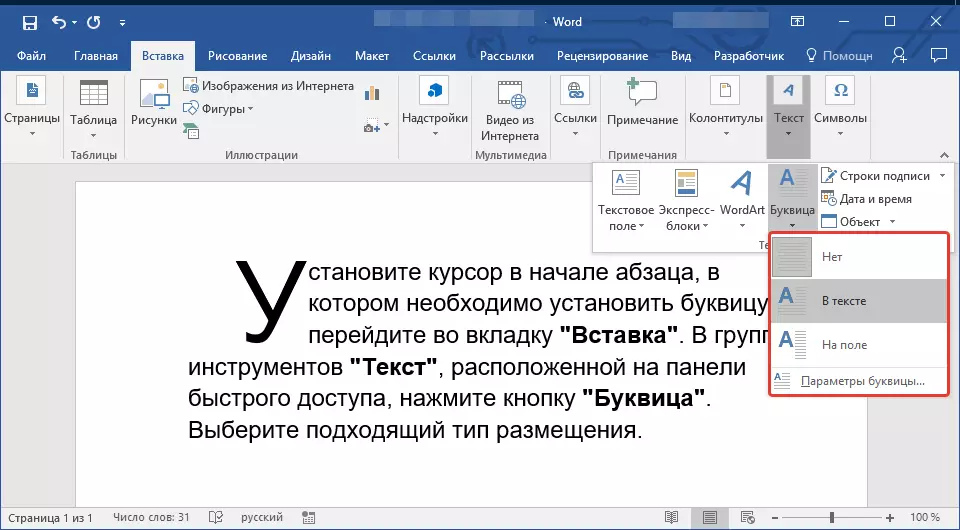
Прочетете повече за: Как да си направим писмо в Словото
Заключение
Ние разказа за всички възможни начини за създаване на червен ред в Microsoft Word. Благодарение на правилното проектиране, документите, с които работите, ще изглеждат по-привлекателни и по-важното е, в съответствие с изискванията, установени в офис работа.
